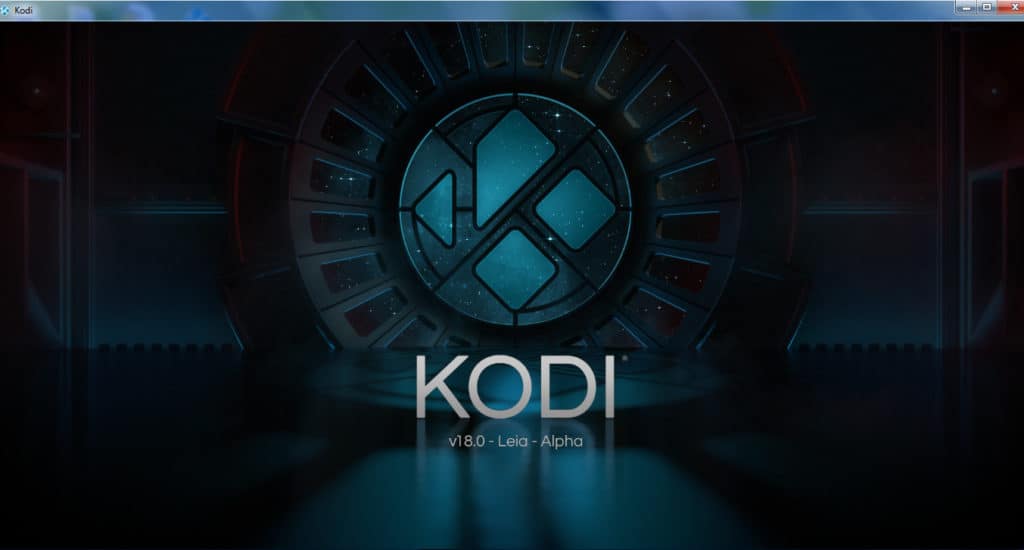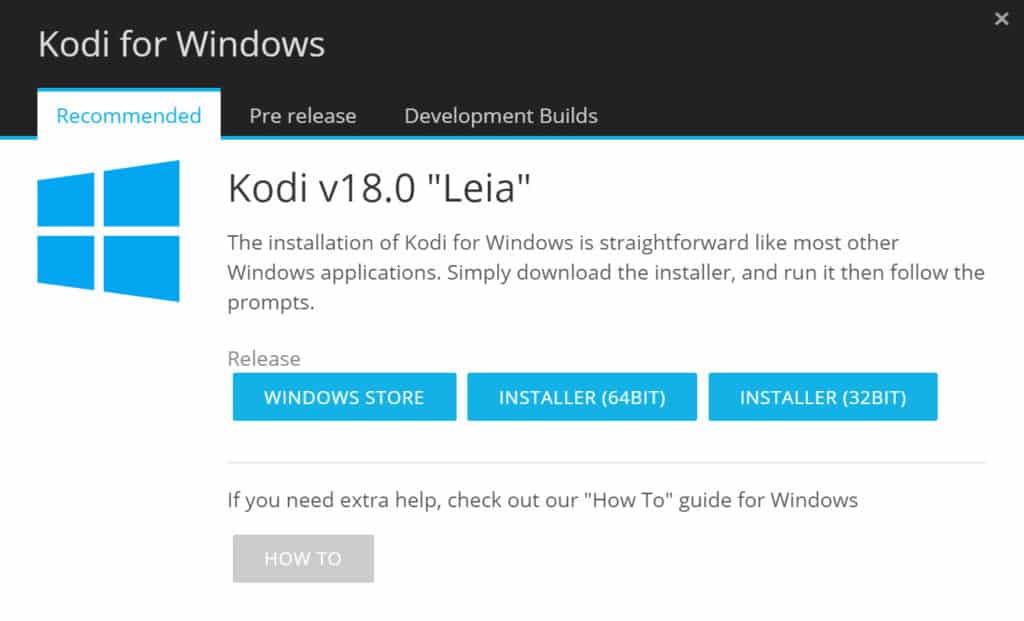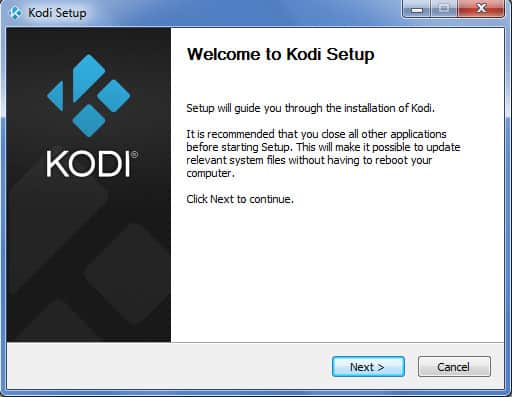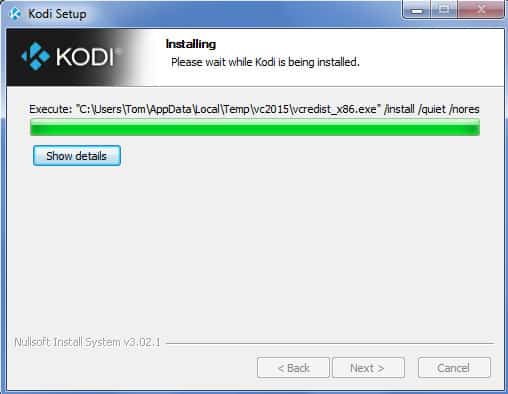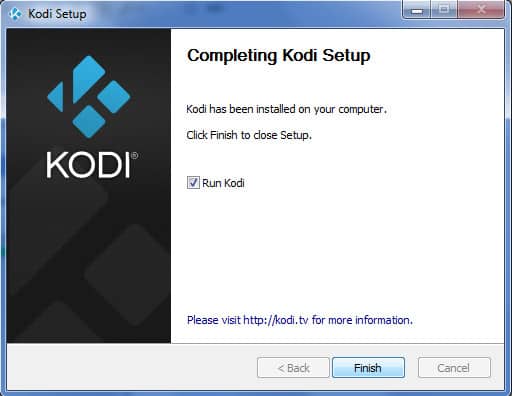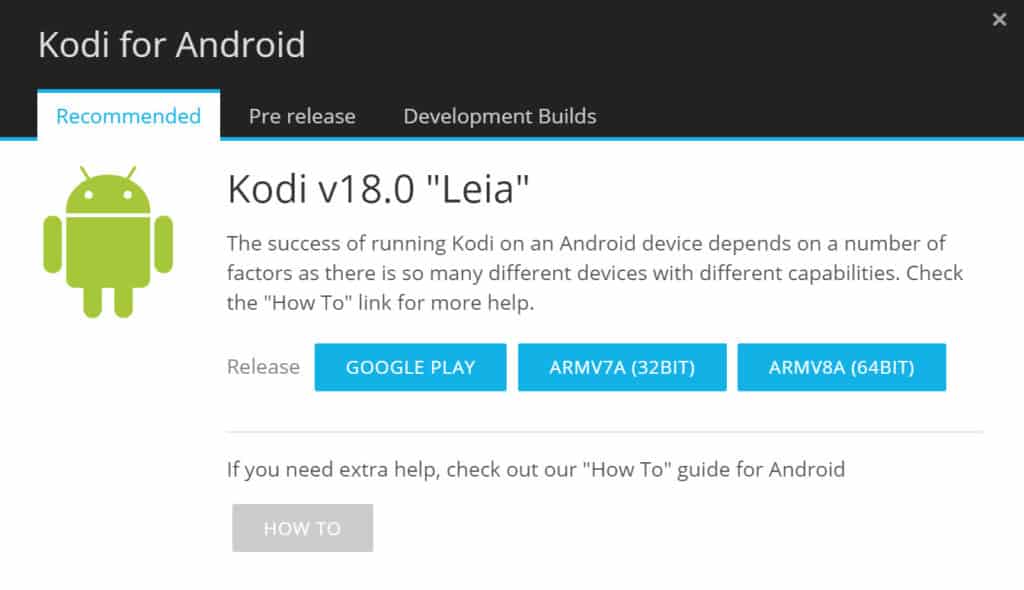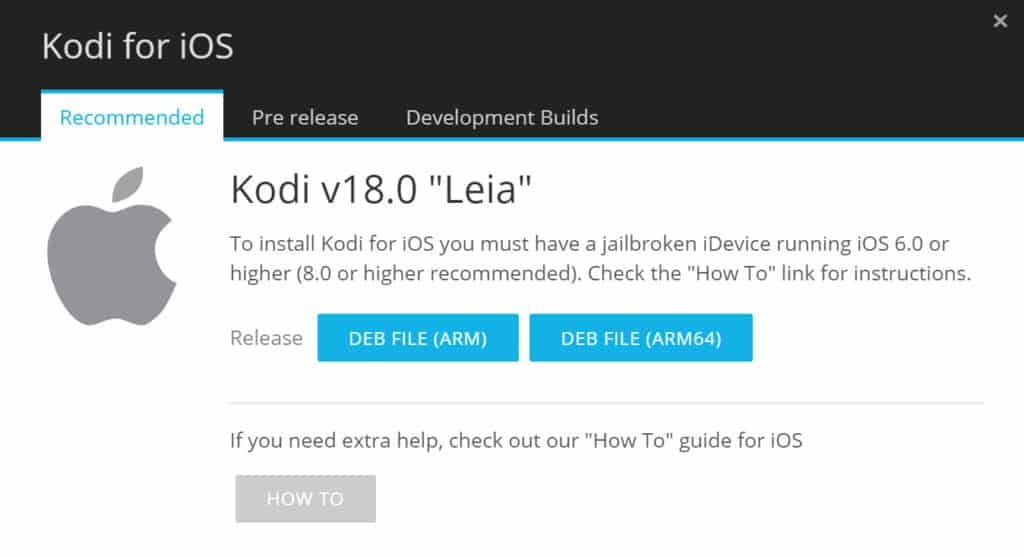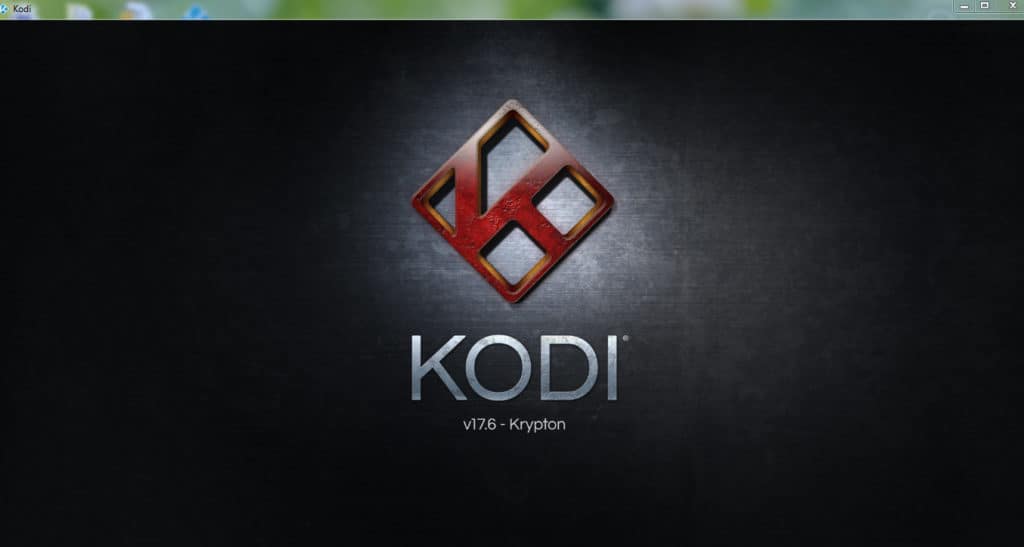Як завантажити та встановити Kodi 18 або Kodi 17.6
Шукаєте новітню версію Kodi? У цій статті буде роз’яснено, як завантажити та встановити Kodi 18 або Kodi 17.6, дві новітні версії.
Фонд Kodi працює над новою версією Kodi, кодовою назвою “Kodi 18 Leia”. На жаль, те, що вони мають, поки що недостатньо стабільне, щоб рекомендувати його як “офіційну” версію. Однак багато користувачів повідомили, що поточна версія працює просто чудово. Тож ви завжди можете спробувати це, якщо хочете.
Тим часом користувачі Kodi також можуть скористатися поточним офіційним випуском програмного забезпечення під назвою «Kodi 17.6 Krypton». Версія 17.6 виправила кілька помилок та проблем із безпекою, які існували з попередніми версіями Kodi. Kodi 17.6 Криптон повинен бути стабільним для більшості систем.
Читайте далі, щоб дізнатися, як завантажити та встановити будь-яку з цих версій Kodi.
Дивись також: Kodi 18 build – що ми знаємо поки що
Що таке Коді?
Kodi – це програмне забезпечення для медіапрогравача, яке дозволяє передавати фільми, телепередачі, музику та інший вміст з Інтернету. Він також дозволяє відтворювати відео, збережені на вашому пристрої. Його можна встановити на Nvidia Shield, Apple TV, Amazon Fire Stick або будь-який пристрій, на якому працюють Android, Windows, Mac OS X, iOS або Linux.
Оскільки він обходить звичайні плагіни браузера, які відтворюють рекламні ролики, Kodi можна використовувати для передачі безперебійних відео з безкоштовних сайтів, таких як Crackle, Tubi TV та Popcornflix. Це зробило його популярним у «ріжучих кабелів», які прагнуть уникнути великих витрат на кабельне та супутникове телебачення.
Попередження: Kodi слід використовувати лише для вмісту, до якого ви маєте законне право доступу. Ні Фонд Коді, ні Компаратих не виступають за використання Коді для піратства.
Завжди використовуйте VPN разом із Kodi
Кожного разу, коли ви передаваєте відео за допомогою Kodi або веб-браузера, ви завжди повинні використовувати VPN, щоб захистити свою конфіденційність. Якщо ваше місцеположення транслюється, багато веб-сайтів із потоковим відео намагатимуться перешкодити вам переглядати вміст на основі вашого місцезнаходження. VPN дозволить вам вибрати IP-адресу практично з будь-якого місця, не дозволяючи цим сайтам знати, де ви знаходитесь.
VPN також можуть допомогти захистити вас від нападів “посеред” та швидкого затухання провайдера.
Не всі VPN корисні для користувачів Kodi. Більшості не вистачає вбудованих програм для популярних пристроїв, на яких працює Kodi, таких як Amazon Fire Stick або Nvidia Shield. Незважаючи на те, що всі VPN будуть дещо уповільнити вашу швидкість, багато хто настільки повільні, що не можуть передавати HD відео без буферизації. Деякі VPN ведуть журнали активності користувачів, створюючи новий ризик для конфіденційності.
Через ці проблеми ми в Comparitech рекомендуємо IPVanish користувачам Kodi. У ньому є сувора політика щодо журналів, трансляція в 1080p без буферизації в наших тестах, і є вбудований додаток для Amazon Fire Stick і Nvidia Shield. Користувачі Kodi – це прекрасний спосіб захистити свою конфіденційність.
Дивіться також: Кращий VPN для Firestick
ПРОЧИТАЙТЕ: Збережіть 69% на планах IPVanish
Як завантажити та встановити Kodi 18 Leia Stable Release
Остаточна і повністю стабільна версія Kodi 18 нарешті тут! У ньому так багато корисних нових функцій, що ви, можливо, захочете користуватися ним ще до виходу остаточної версії. Якщо ви хочете спробувати Kodi 18 Leia, ось як встановити поточну стабільну збірку.
Примітка. Якщо у вас вже встановлена попередня версія Kodi, налаштування зі старої версії повинні перейти до нової версії під час встановлення. Однак завжди слід створювати резервні копії своїх налаштувань на випадок, якщо щось піде не так.
Для Windows або MacOS:
- Перейдіть на офіційну сторінку завантаження Kodi
- Виберіть піктограму для вашої операційної системи (Windows або MacOS)
- Клацніть на Рекомендовано вкладка
- Клацніть на інсталятор кнопка для 64BIT або 32BIT, залежно від вашого пристрою. Для MacOS у вас буде лише 64BIT опція
- На Android або Nvidia Shield увімкніть невідомі джерела. Це можна зробити на більшості пристроїв Android, натиснувши Установки → безпека → невідомі джерела → Добре, і на Nvidia Shield, натиснувши кнопку налаштування → безпека та обмеження → невідомі джерела.
- На ПК клацніть файл правою кнопкою миші та виберіть відчинено. Завантажте програму управління файлами, наприклад, Nvidia Shield або Android / планшет Android Провідник файлів ES або ZenUI Файловий менеджер щоб знайти файл і відкрити його.
- З’явиться діалогове вікно із запитом, чи потрібно встановити Kodi. Клацніть наступний продовжувати
- Коли Kodi закінчить установку, ви побачите ще одне діалогове вікно із написом «Kodi встановлено на вашому комп’ютері. Клацніть завершити, щоб закрити налаштування. ” Клацніть на вікні із написом запустити коді, потім натисніть кнопку закінчити.
- Зачекайте кілька секунд, щоб Kodi 18 Leia завантажився
Пов’язані статті: Як встановити додаток Kodi Android та як встановити Kodi на Nvidia Shield
Для Nvidia Shield та інших пристроїв Android
Для звичайних мобільних телефонів або планшетів Android просто перейдіть на сторінку Google Play Store, введіть Коді, і завантажте звідти останню версію.
Для пристроїв Android TV, таких як Nvidia Shield або інших телеприставців під керуванням Android, виконайте такі дії:
- Перейдіть на офіційну сторінку завантаження Kodi
- Виберіть піктограму для Android
- Клацніть на Рекомендовано вкладка
- Клацніть на інсталятор кнопка для ARM7VA (32BIT) або ARM8VA (64BIT) залежно від вашого пристрою
- На Nvidia Shield або подібних пристроях увімкніть невідомі джерела. Це можна зробити на більшості пристроїв Android, натиснувши Установки → безпека → невідомі джерела → Добре, і на Nvidia Shield або подібних пристроях, натиснувши кнопку налаштування → безпека та обмеження → невідомі джерела.
- На пристрої Android TV завантажте програму керування файлами, наприклад Провідник файлів ES або ZenUI Файловий менеджер щоб знайти файл і відкрити його.
- З’явиться діалогове вікно із запитом, чи потрібно встановити Kodi. Клацніть наступний продовжувати
- Коли Kodi закінчить установку, ви побачите ще одне діалогове вікно із написом «Kodi встановлено на вашому комп’ютері. Клацніть завершити, щоб закрити налаштування. ” Клацніть на вікні із написом запустити коді, потім натисніть кнопку закінчити.
- Зачекайте кілька секунд, щоб Kodi 18 Leia завантажився
Для Amazon Firestick
- У головному меню Fire Stick перейдіть до налаштувань → система → параметри розробника
- Увімкніть програми з невідомих джерел
- Поверніться до головного меню та знайдіть потрібне Провідник файлів ES додаток
- Встановіть додаток ES File Explorer і відкрийте його
- Коли відкриється програма ES File Explorer, виберіть улюблені
- Виберіть додати
- У полі, що говорить “джерело шляху,”Введіть цю URL-адресу: https://kodi.tv/download
- У просторі з написом “ім’я” введіть Kodi
- Прокрутіть список вниз зліва і виберіть Коді. Тепер з’явиться сторінка завантаження Kodi
- Amazon Fire Stick – це Android-пристрій, тому прокрутіть сторінку вниз і виберіть Android
- На вкладках у верхній частині сторінки виберіть Рекомендовано
- Натисніть кнопку ARMV7A (32 біт)
- Коли завантаження закінчиться, виберіть відкрити файл. Kodi 18 Leia почне встановлення
Дивись також: Як встановити Kodi на Amazon Fire Stick
Для iPhone, iPad або Apple TV
- На комп’ютері Mac або Windows відкрийте браузер і перейдіть на офіційну сторінку завантаження Kodi
- Виберіть iOS як ваша операційна система
- Клацніть на Рекомендовано на вкладці та виберіть ФАЙЛ ДЛЯ ДЛЯ ARM або ARM64, залежно від вашого пристрою.
- Виберіть ІДЕВІС кнопка
- Коли файл закінчує завантаження, виконайте наступні дії, щоб закінчити встановлення Kodi на вашому iPhone або iPad або на Apple TV.
Нові можливості у Kodi 18
Ось деякі нові функції, доступні лише у Kodi 18 Leia.
- Зараз музична бібліотека читає метадані. Це полегшує організацію музики
- Вдосконалена підтримка дистанційного керування та ігрових контролерів
- Набір функцій, що дозволяє грати в ретро-ігри (Nintendo, SEGA, Atari тощо) через Kodi
- Набір функцій, що полегшує запис телевізійного трансляції за допомогою телевізійного тюнера та антени
- “Шкіряний двигун”, який полегшує користувачам створення унікальних скінів Kodi
- Мовленнєвий текст на пристроях Android, що дозволяє шукати фільми та шоу, розмовляючи
- Управління цифровими правами (DRM) зробить більше веб-сайтів сумісними з Kodi
- Нова версія для Xbox One
- Набагато більше! Прочитайте офіційний журнал змін тут.
Як завантажити та встановити Kodi 17.6 Krypton
Тепер, коли Kodi 18 є поточною та стабільною версією Kodi, версія 17.6 була відсунута на другий план. Однак це все ще доступно для завантаження безпосередньо зі сторінки завантажень Kodi.
Щоб знайти всі завантаження для старих версій Kodi, включаючи 17.6, виконайте наступне:
- Прокрутіть вниз сторінку завантаження Kodi, поки не з’явиться заголовок «Старіші випуски».
- Клацніть на посилання “тут”.
- Клацніть на операційну систему на ваш вибір.
- На наступному екрані вам буде запропоновано вибрати версію операційної системи. Для користувачів Mac виберіть x86_64 (опція noly). Для користувачів Windows виберіть x32. Для користувачів Android просто виберіть ARM.
- Тепер знайдіть у списку 17.6 версію Kodi. Залежно від того, коли ви шукаєте, воно, ймовірно, знаходиться в самому дні списку. Однак вам може знадобитися натиснути “old /” у верхній частині списку, де ви можете знайти навіть старіші версії Kodi.
Нові функції у Kodi 17.6
Kodi 17.6 не містить нових функцій. Однак він містить кілька виправлень, які роблять його більш стабільним, ніж попередні версії, включаючи:
- Попередні версії часто виходили з ладу, коли відкрилося діалогове вікно контролера. Це було виправлено
- Виправлені проблеми із внутрішнім підключенням до веб-сервера
- Периферні джойстики не повинні більше спричиняти збої
- Стандартні скребки тепер автоматично оновлюються
- І більше! Прочитайте конденсований журнал змін тут.
Сподіваємося, вам сподобався цей посібник із Kodi 18 Leia та Kodi 17.6 Krypton. Якщо ви хочете отримати більше інформації про те, як отримати найбільшу розвагу від Kodi, ви можете прочитати деякі інші наші посібники з Kodi, включаючи найкращі додатки Kodi для спорту, найкращі додатки Kodi для Mac, як дивитись YouTube на Kodi , та багато інших.